Correction d'une erreur de lancement de Steam
Guide De Dépannage / / August 05, 2021
Un certain nombre d'utilisateurs ont signalé une erreur ennuyeuse lors de la tentative de lancement de jeux sur Steam. Ce message d'erreur indique "Échec du démarrage du jeu (l'application est déjà en cours d'exécution) » et empêche l'utilisateur d'accéder au jeu davantage.
Dans ce guide, nous vous aiderons à tout comprendre sur ce message d'erreur et vous guiderons en profondeur pour le corriger.
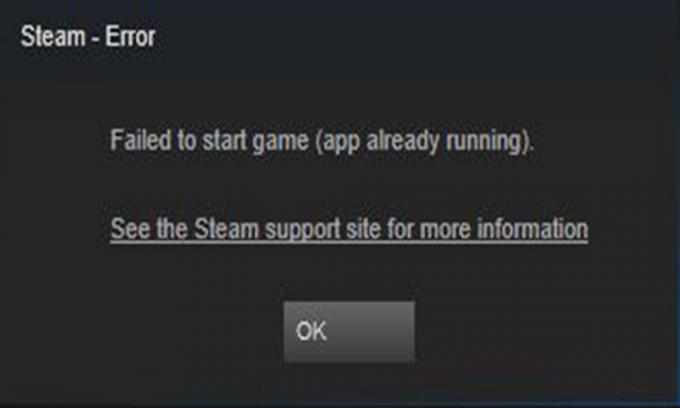
Table des matières
-
1 Quelle est la cause sous-jacente de l'erreur «Échec du démarrage du jeu (application déjà en cours d'exécution)» dans Steam?
- 1.1 Vérification des fichiers de votre jeu
- 1.2 Dépannage général
- 1.3 Désactiver la version bêta de Steam en cours
- 1.4 Essayez de forcer le jeu silencieux / suspendu à s'arrêter
Quelle est la cause sous-jacente de l'erreur «Échec du démarrage du jeu (application déjà en cours d'exécution)» dans Steam?
le Échec du démarrage du jeu (l'application est déjà en cours d'exécution) Une erreur dans Steam se produit généralement lorsque vous essayez de charger un jeu qui n'a pas été fermé correctement ou qui a subi un crash silencieux. À d'autres moments, le jeu ne se lance tout simplement pas comme il se doit. Il est également possible que le jeu fonctionne déjà à partir d'un compte utilisateur autre que celui que vous avez utilisé pour vous connecter à votre système d'exploitation.
Voici quelques moyens de corriger cette erreur dans Steam:
Vérification des fichiers de votre jeu

Parfois, une installation défectueuse du jeu peut entraîner l'apparition de ce message d'erreur. Dans ce cas, suivez les étapes ci-dessous pour vérifier que le jeu a été correctement installé:
- Redémarrez votre PC et ouvrez Steam.
- Accédez à la bibliothèque, cliquez avec le bouton droit sur l'icône de votre jeu, puis choisissez «Propriétés» dans le menu qui s'ouvre.
- Cliquez sur l'onglet «Fichiers locaux» puis sur le bouton «Vérifier l'intégrité des fichiers du jeu».
- Attendez patiemment que Steam vérifie tous vos fichiers de jeu.
Dépannage général
Vous devrez contacter l'équipe d'assistance du jeu pour obtenir de l'aide, au cas où il ne se serait pas lancé correctement à plusieurs reprises ou se planterait silencieusement. Vous devrez cliquer sur le "Un problème avec ce jeu? Contactez le support" sur la page d'assistance Steam du jeu afin d'accéder à l'équipe d'assistance tierce appropriée pour obtenir de l'aide.
Il est également possible que le jeu fonctionne sur un deuxième compte sur le même PC. Dans ce cas, assurez-vous de vous déconnecter de tous les autres comptes d'utilisateurs et de redémarrer votre PC. Essayez de relancer le jeu et voyez si le message d'erreur a disparu.
Désactiver la version bêta de Steam en cours
Comme vous le savez, une version bêta de Steam est actuellement en préparation. Si vous participez au test de cette version bêta, vous pouvez essayer de vous désabonner, puis vérifier si le message d'erreur persiste. Pour ce faire, suivez simplement les étapes ci-dessous:
- Ouvrez Steam et cliquez sur "Steam" dans le coin supérieur gauche de l'écran. Sélectionnez maintenant «Paramètres» sous Windows ou «Préférences» sous Mac.
- Allez dans «Participation à la bêta» et sélectionnez l'onglet «Compte». Cliquez maintenant sur le bouton «Modifier».
- Dans la liste déroulante qui apparaît, choisissez l'option "AUCUN - Désactiver tous les programmes bêta" et cliquez sur "OK".
- Lorsqu'on vous demande de redémarrer Steam, cliquez sur le bouton «Redémarrer Steam».
N'oubliez pas que si vous participez aux programmes bêta de Steam, vous devez prendre soin de tester les versions normale et bêta de Steam lorsque vous essayez de résoudre un problème.
Essayez de forcer le jeu silencieux / suspendu à s'arrêter
Pour ce faire sur Microsoft Windows, suivez les étapes ci-dessous:
- Ouvrez le Gestionnaire des tâches Windows en appuyant sur Ctrl + Maj + Échap.
- Allez sous l'onglet «Processus».
- Recherchez le fichier .exe de votre jeu dans la liste ci-dessous, puis cliquez dessus avec le bouton droit de la souris.
- Choisissez «Terminer le processus» dans les options proposées et confirmez que vous souhaitez quitter le jeu.
J'espère que cela clôturera le jeu. Vous pouvez maintenant essayer de le redémarrer ou explorer d'autres solutions potentielles. Si cette méthode ne fonctionne pas, vous pouvez essayer de redémarrer votre PC et de vérifier à nouveau.
Dans le cas de systèmes d'exploitation autres que Microsoft Windows, nous vous recommandons de redémarrer votre PC et d'appliquer les méthodes de dépannage que vous envisagez avant d'essayer de redémarrer le jeu.
Nous espérons que vous réussirez à surmonter le "Échec du démarrage du jeu (l'application est déjà en cours d'exécution) » message d'erreur dans Steam avec l'aide de notre guide. Si cela vous a plu, n'oubliez pas de consulter nos autres Fonds d'écran, Guides Windows, Guides de jeu, Des médias sociaux, Astuces iPhone, et Astuces Android pour plus de guides. S'abonner à notre Chaîne Youtube vous aidera à gagner le concours de 150 $. Si vous avez des doutes ou des commentaires, commentez ci-dessous avec votre nom et l'identifiant de l'e-mail, et nous vous répondrons sous peu. Je vous remercie.
Anubhav Roy est un étudiant en génie informatique qui s'intéresse énormément au monde de l'informatique, d'Android et d'autres choses qui se passent dans le monde de l'information et de la technologie. Il est formé en Machine Learning, Data Science et est programmeur en langage Python avec Django Framework.



